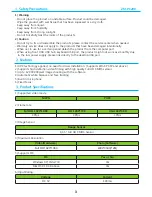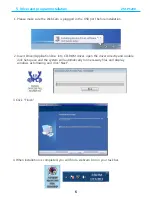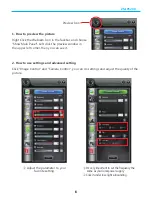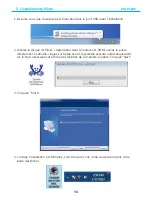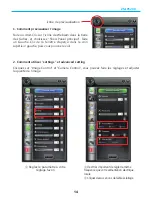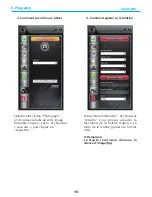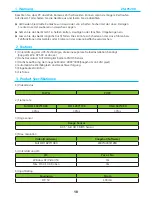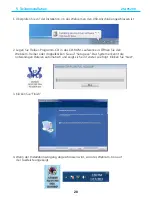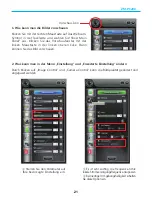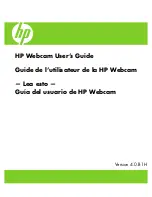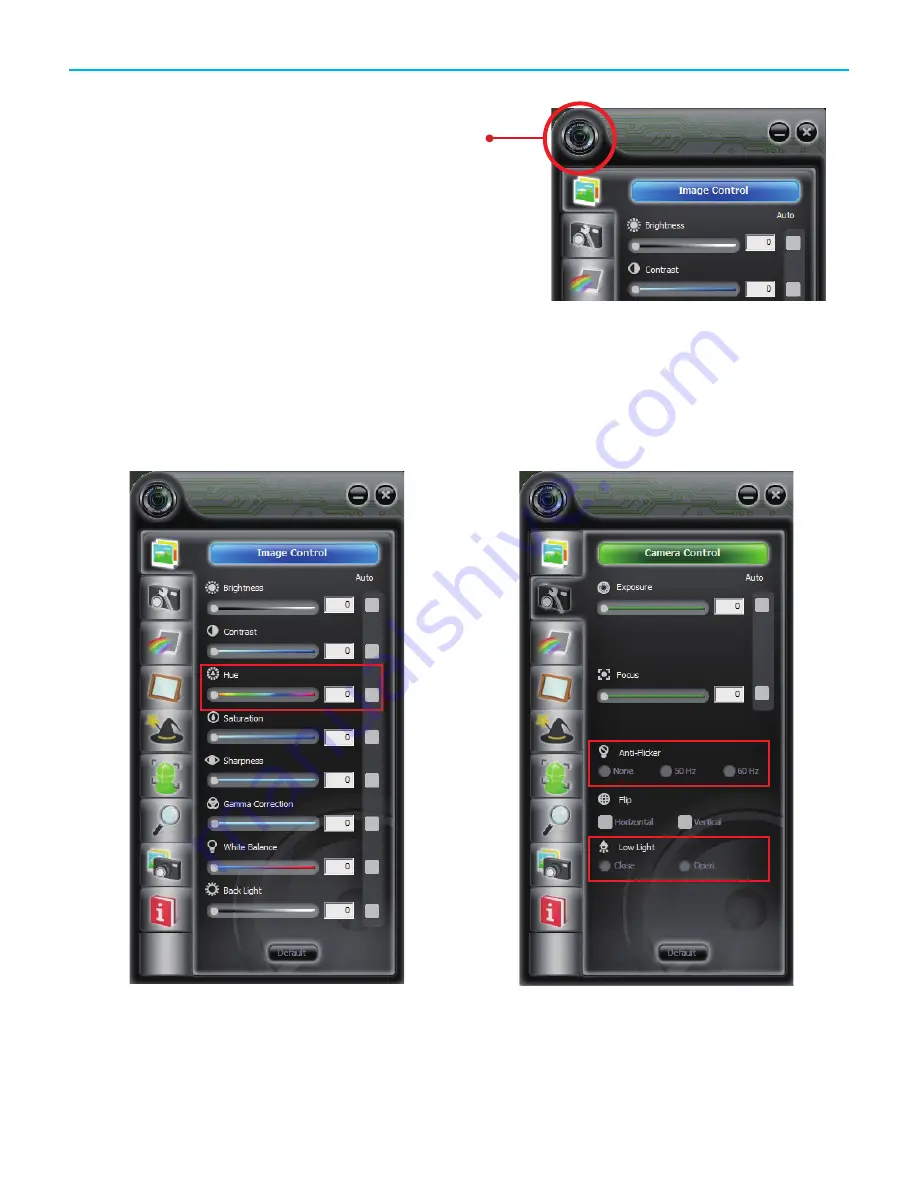
6
ZM-PC200
1. How to preview the picture
Right Click the Webcam Icon in the Taskbar, and choose
“Show Main Panel“. Left click the preview window in
the upper left corner, then you can see it.
Preview Icon
2. How to use settings and advanced setting
Click “Image Control” and “Camera Control”, you can do settings and adjust the quality of the
picture.
① Adjust the parameter to your
favorite setting
① It’s very important to set the frequency the
same as your local power supply
② Click it under low-light surrounding
①
①
②
Содержание ZM-PC200
Страница 2: ...2 ZM PC100 ENGLISH ...
Страница 10: ...10 ZM PC100 français ...
Страница 17: ...17 ZM PC200 17 ZM PC100 Deutsch ...
Страница 24: ...24 ZM PC100 Español ...
Страница 31: ...31 ZM PC200 31 ZM PC100 русский ...
Страница 38: ...38 ZM PC100 中 文 ...
Страница 44: ...44 ZM PC200 以下界面可以进行影像风格 相框和滤镜效果的设置 相框设置 影像風格 脸部追踪 数字变焦 特效设置 ...
Страница 45: ...45 ZM PC200 45 ZM PC100 日 本 語 ...
Страница 51: ...51 ZM PC200 以下のタブでは撮影した動画や写真についてそれぞれ画像スタイル フォトフレーム エフェク トの設定が行えます フォトフレーム設定 画像スタイル 顔追跡 ズーム機能 エフェクト設定 ...
Страница 52: ...52 ZM PC100 한 글 ...
Страница 58: ...58 ZM PC200 이미지 스타일 사진 프레임 및 비디오 및 사진에 대한 필터 효과를 설정할 수 있습니다 액자 설정 이미지 스타일 얼굴 추적 기능설정 줌 기능 설정 효과 설정 ...